
今天和大家分享一個表格里的萬年歷制作方法,完成后的效果如圖所示:
可以在公眾號回復【Excel萬年歷】下載這個課件,當然也可以打開一個空白表格跟著老菜鳥一起來做這個萬年歷,準備好了就開始!
背景圖準備
在網上找到自己喜歡的背景圖片,復制到Excel中,調整到合適的大小。
調節按鈕準備
在【開發工具】中找到數據調節鈕,添加兩個條件鈕,分別用來選擇年份和月份。
如果你的Excel沒有開發工具,可以通過選項里找到,方法如圖所示。
選中數據調節鈕之后,在表格里拉出一個大小適當的矩形就完成了按鈕的添加。

查詢欄制作
萬年歷中的查詢欄由三部分組成,固定文字,會變的數字,調節鈕。
在另一個sheet中,錄入需要的內容,如圖所示。
接下來的這一步很關鍵,需要設置數據調節鈕excel表格制作安全標識,讓數字通過調節鈕來控制,設置步驟如圖所示。
這一步中,最小值和最大值可以根據自己的需要設置,例如設置為1980至2050之間的數字也可以。
同樣的方法,對控制月份的調節鈕也做設置,設置值如圖所示。
最后將選擇欄的內容復制一下,然后選擇性粘貼為帶鏈接的圖片。
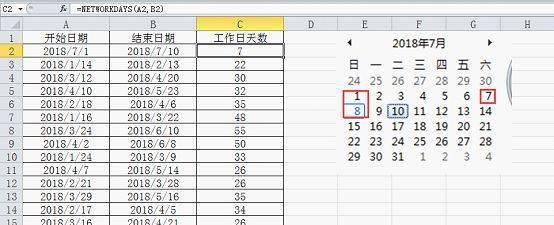
日歷主體設置
日歷主體包括兩部分,主體框架和公式。
主體框架就很簡單了,照著下圖的格式設計一個就行。
要設置日期的公式,需要先得到兩個輔助數字,一個是查詢月首日是星期幾,一個是查詢月的天數。
公式1:=(DATE(B1,D1,1),1)
公式2:=DAY((DATE(B1,D1,1),0))
有了這兩個數字就可以設置第一行的日期了,公式為:
=IF(OR((A1)=$A$2,MAX($F$2:F2)>0),(B1)-$A$2,0)

要解釋這個公式還比較費勁,簡單說一下原理。
公式中主要用到了剛才的第一個數字,也就是查詢月的1號是星期幾(近似),例如2015年6月1日,本來是星期一,但由于日歷設計時,是以星期日為開頭的,所以要對應第一周的第二天,這也是公式
=(DATE(B1,D1,1),1)中第二參數選擇1的原因。
如果你的日歷主體所在的位置與示例不同時,公式需要做一些調整。
第一行公式完成后,下面的就比較容易了,第一個公式為=M2 1
第二個公式為=G3 1,并右拉得到后面的公式。
然后選擇整行公式向下復制。

日期一共用到了6行,最后一行看似多余,其實不然,比如這樣的情況:
完成了日歷主體的設置,接下來要做的就是屏蔽不需要的信息,例如0和超過當月天數的日期。
條件格式隱藏數據
要隱藏數據還得靠條件格式,當然設置方法也很簡單,還是看下動畫演示吧。
條件格式的公式為:=OR(G2=0,G2>$B$2)
自定義格式是三個英文的分號
這兩點一定不能錯了。
經過了這么多的準備,距離最終的效果僅剩一步了。
大功告成
還記得查詢欄怎么復制的吧,用同樣的方法,把日歷的主體也復制為帶鏈接的圖片,粘貼到背景這個表里,放到合適的位置。

現在這個表格里就有了一個背景圖,一個日歷主體,一個查詢欄和兩個調節鈕,在調節鈕點右鍵,置于頂層。
然后將各個部件擺放合適excel表格制作安全標識,并在數據源里修改字體的顏色,以及邊框等,最終的效果基本就有了。
當然還可以繼續優化一下,例如取消網格線顯示。
選中日歷主體這個鏈接圖,加一點陰影、三維等效果。
最后一步:選中背景圖,按Ctrl a,右鍵組合。
,